如何在Photoshop中去除水印[终极方法]
人们在网络上找到的大多数图片都嵌入了水印。然而,有些人出于各种原因想使用它。因此,他们想要删除那些不需要的水印。如果您是其中之一,您可能会考虑使用 Photoshop 来完成此操作。幸运的是,您来对了地方。确实,它是满足您各种需求的最佳编辑器之一。在这里,我们将教您如何使用Photoshop作为水印去除器。另外,如果您正在寻找替代品 Photoshop去除水印,我们已经为您提供了。
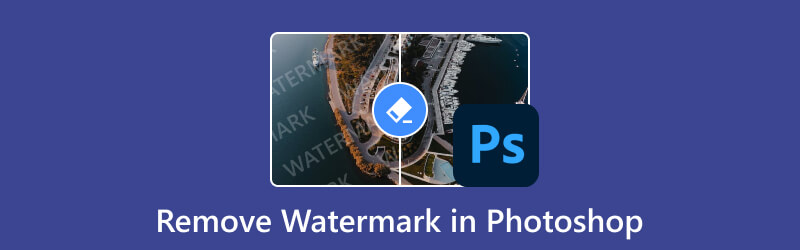
第 1 部分:如何在 Photoshop 中去除水印
您可以在 Photoshop 中执行很多操作,包括删除水印。 Photoshop 是 Adobe 开发的一款顶级软件。它还配备了一套全面的工具、滤镜和效果来编辑图像文件。如前所述,水印可能会分散注意力并影响图像的视觉吸引力。现在,Photoshop 提供了不同的方法来消除不需要的标记。但在这里,我们将提供使用更简单方法的指南。另外,了解它的特点、优点和缺点。这样,您就可以做出明智的决定。
Adobe Photoshop 的功能
◆ 提供污点修复画笔工具、内容感知填充、克隆图章工具等,用于去除水印。
◆ 允许替换图像元素、细化模糊对象等。
◆ 提供历史记录面板来跟踪您所做的更改。
◆ 它允许您向图像添加垂直或水平文本。
◆ 使您能够像未干的油漆一样将颜色混合在一起。
如何使用内容感知填充在 Photoshop 中删除水印的步骤:
您需要做的第一件事是打开计算机上的 Photoshop 程序。然后,将图像上传到工具上。转到文件并从下拉选项中选择打开。
上传照片后,前往左侧窗格并选择魔棒工具。现在,完全放大添加到图像中的水印部分。单击 CTRL 和加号 (+) 即可完成此操作。
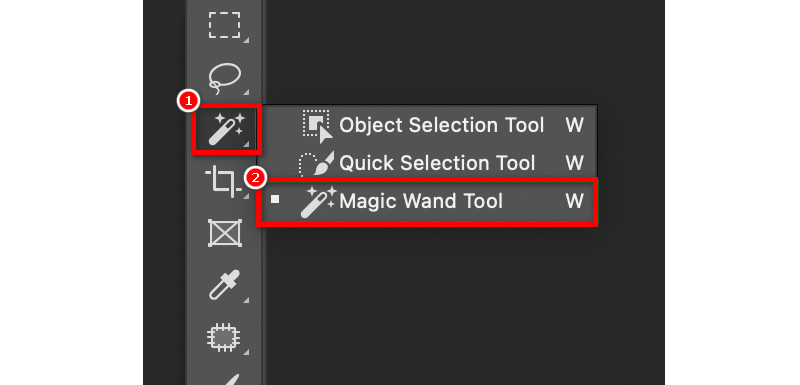
继续使用魔棒工具选择水印。现在,将您的选择扩大 5 个像素。它将使图像像素和水印变大。通过单击“选择”选项卡并选择“展开”来执行此操作。
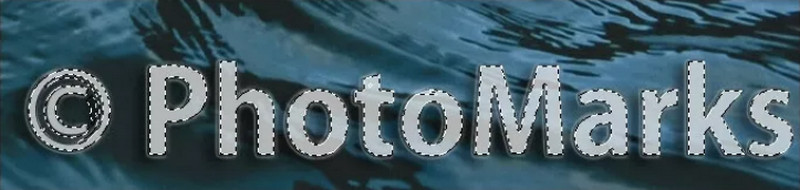
接下来,激活内容识别填充选项。为此,请转到“编辑”选项卡并选择“内容识别填充”。然后,它将使用周围的图像数据来填充您选择的区域。

在“输出设置”部分中,确保在“输出到”选项上设置“新图层”。现在,单击“确定”,Photoshop 将删除水印。
- 它提供了多种去除水印的工具和方法。
- 它允许用户精确定位和编辑带有水印的特定区域。
- 支持广泛的文件格式。
- 它提供了高度可定制的快捷方式。
- 通常需要练习并熟悉软件。
- 删除水印可能非常耗时,尤其是复杂的水印。
- 任何不当或过度使用都会显着改变图像。
- 对于预算紧张的编辑来说,这可能会很昂贵。
第 2 部分:在线删除水印的最佳替代方案
如果您发现上述过程很费力,您可以尝试一个简单的方法。 ArkThinker 免费在线水印去除器 是您需要的工具。顾名思义,它是一个基于网络的免费去除水印的工具。不仅如此,您还可以删除徽标、表情符号、标题、图章、文本等。在删除过程中,该工具会保持图像的质量。这是因为该平台应用了人工智能技术。这样,您就不用担心照片被损坏。该程序还支持各种文件格式,如 JPEG、PNG、JPG、BMP 等。
更重要的是,它是100%免费的!这意味着您可以使用该程序删除水印,无需任何费用。只要您有互联网连接,您就可以删除那些不需要的水印。此外,它还是 Photoshop 水印去除的最佳替代品。如果您想了解它是如何工作的,请遵循以下指南:
首先,请访问该公司的官方网站 ArkThinker 免费在线水印去除器。从那里,单击“将文件添加到开始”按钮。接下来,单击上传图像添加带有水印的文件。

然后,使用选择工具(挤压、套索、多边形)选择水印区域。完成后,点击“删除”按钮启动该过程。
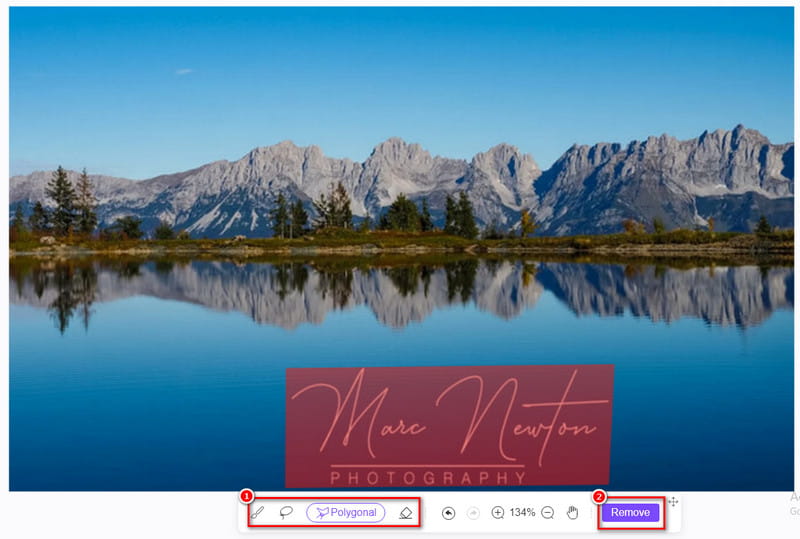
该过程完成后,如果您想立即保存它,请单击“下载”按钮。如果您想在导出之前调整其大小,请单击“裁剪”按钮。就是这样!
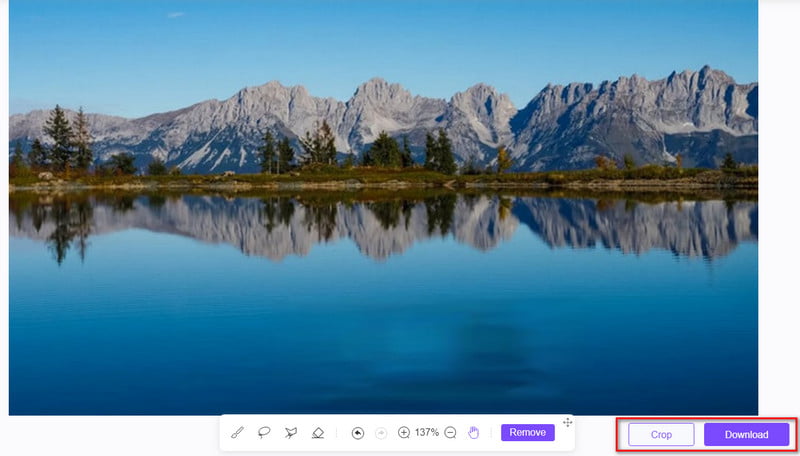
第 3 部分:有关如何在 Photoshop 中删除水印的常见问题解答
Photoshop 有自动去除水印的方法吗?
虽然 Photoshop 提供了各种去除水印的工具,但没有一键式解决方案。该过程通常涉及使用克隆图章、修复画笔、内容感知填充等工具。同时,可能需要一些手动工作。
如果水印去除留下明显的痕迹或伪影,我该怎么办?
如果移除过程留下明显痕迹,请尝试使用不同的工具。此外,您还可以调整画笔设置或结合多种技术以获得更清晰的结果。有时,需要多次通过或调整才能获得无缝结果。
如何免费去除Photoshop中的水印?
不幸的是,没有办法免费消除 Photoshop 中的水印。因此,您需要订阅才能删除水印。然而,也有免费的方法可以去除照片中那些不需要的水印。其中一个这样的工具是 ArkThinker 免费在线水印去除器。它将允许您免费完成此操作。
如何在 Photoshop 中删除透明水印?
透明水印是最难去除的水印之一,因为它们不清晰。幸运的是,在 Photoshop 中,您可以根据需要将其删除。就是这样:
步骤1。 首先在工具上上传带有透明水印的图像。
第2步。 然后,使用套索工具选择水印的每个部分。
步骤 3. 然后,应用内容感知填充将透明水印更改为合适的颜色。
步骤4。 现在,将其彻底混合以去除水印。现在你就拥有了!
结论
最后就是这样 使用 Photoshop 去除水印。消除不必要的图像可以极大地提高图像的可用性和视觉吸引力。 Photoshop 提供了帮助您处理这些水印的功能。然而,如果您喜欢方便或者您是临时用户,我们强烈建议您使用免费的在线工具。您能找到的最好的在线工具是 ArkThinker 免费在线水印去除器。它更容易访问,而且您不需要支付任何费用。此外,只需单击几下或轻按几下,即可有效删除水印。
你怎么看这个帖子?点击评价这篇文章。
出色的
评分: 4.9 / 5(基于 477 票)



